Hogyan kell csatlakoztatni egy vezeték nélküli egeret egy laptophoz
Ennek a fontos összetevőnek két fő típusa van a számítógépen való munkavégzés folyamatának ellenőrzésére. Néhányan Bluetoothdal \u200b\u200bdolgoznak, egy másik résznek USB vételi elemeket kell használnia. A legmegfelelőbb eszköz kiválasztása magának, találkozol egy problémával hogyan kell csatlakoztatni egy vezeték nélküli egeret egy laptophoz A megnevezett módosítások mindegyike.
Csatlakozási lehetőség a vevőkészüléken keresztül
Ebben az esetben számos szabványos intézkedést végeznek:
- Átfordítom az egeret, és eltolom az akkumulátor fedelét. Ezután beillesztjük az adott modellhez kiválasztott AA vagy AAA elemek működési területét.

A bezárást úgy végezzük, hogy a gombot a kijelölt "ON" pozícióba mozgatja.
Fontos! A polaritásnak való megfelelés - kötelező követelmény. A helyes hely átalakítása, az egeret eredményeként hozhatja.
- Ezután egy felülvizsgálat vezeték nélküli eszköz csatlakozik az USB számítógép szabad portjához.

- A "Connect" gomb megnyomásával aktiválódik. Így érhető el a vevővel való kölcsönhatás.

- A helyes kapcsolat ellenőrzése a kurzor az egérrel történő mozgatásával történik. Ezután folytathatja a munkafolyamatot.
- Ez segít kiválasztani a helyes paramétereket. Bizonyos esetekben ez a márkás szoftvert alkalmazza, amely elősegíti az egér válaszának és érzékenységének beállítását.
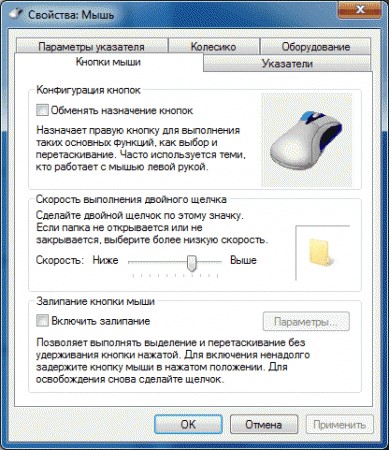
Hogyan lehet azonosítani a hibát?
Számos leggyakoribb feltörekvő problémája van.
Sofőr
Ha nehézségek merülnek fel a munkában és a járművezető betöltésére irányuló javaslat hiányában, meg kell nyitnia a gyártó honlapját, és töltse le az alkalmazást a támogatási szakaszban. Az eljárás úgy néz ki, mint a megszerzett eszközhöz mellékelt lemez. Helyezze be a laptopba, és indítsa el a telepítő varázslót.
USB csatlakozó
Először győződjön meg róla, hogy teljesítménye. Próbálja meg az egér működését, amely más portokhoz csatlakozik. A tökéletes mód az, hogy helyezze be a vevőt az aljzatba, amelyet folyamatosan más eszközökhöz kell használni. Ily módon lehet meghatározni, hogy az adott port nem sikerült.
USB hub hiányzik a táplálkozás
Gyakran fontos, ha a port nem használja a vevőt támogatja a tápellátást.
Ezt az USB-tól egy laptopra tápláló párhuzamos eszközhöz lehet provokálni. A számítógép jelentős része a támogatására költözött. Egy ilyen eszköz kikapcsolása a laptopból, próbálkozzon újra az egér alkalmazásához. A normális működését, megpróbálják biztosítani az összes eszközt USB hub vásárlásával autonóm típusú áramforrások.
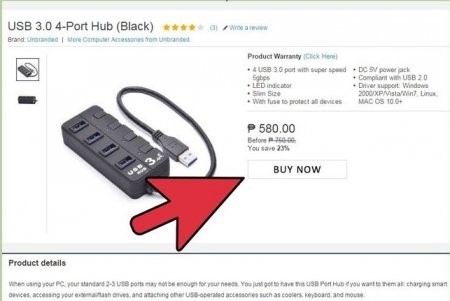
Nincs kapcsolat a vevőkészülékkel
Ez az opció nem zárható ki, ha elfelejtette kattintani a "Connect" gombra.
Bluetooth-kapcsolat
Ez a módszer számos egyszerű lépés végrehajtását jelenti:
- Hasonlóképpen az elemek telepítését végezzük.
- A Bluetooth laptop bekapcsolása után gyártunk eszközöket. Miután kiválasztotta az "Eszközök és nyomtatók" opciót a Windows 7 kezelőpanelen, válassza ki az egeret, és aktiválja a "Következő" gombot.
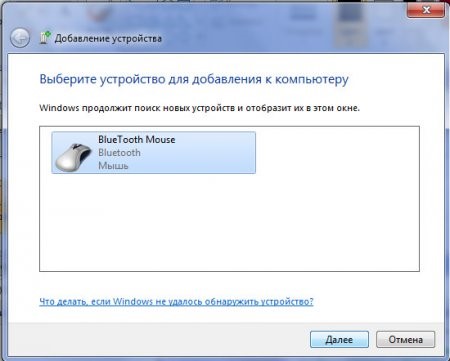
- 8. A szoftver verzió egy Bluetooth kereső segítségével Windows + S billentyűkombinációt. A bal oldali a kiegészítő eszköz elemet, nyomja meg a megfelelő elemet, és maga a számítógép végrehajtja a szükséges műveletet. Ezután válassza ki az egeret, és aktiválja azt.
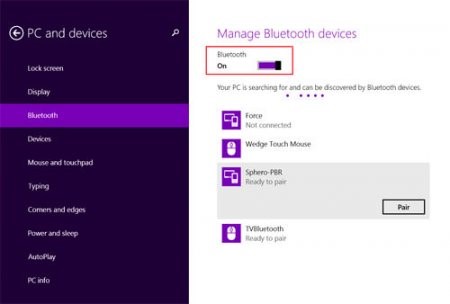
- Mac OS X rendszerbeállítások szükségesek az egér kereséséhez az eszköz panelen. A párosítást az eszköztáron való megnyomásával végezzük.
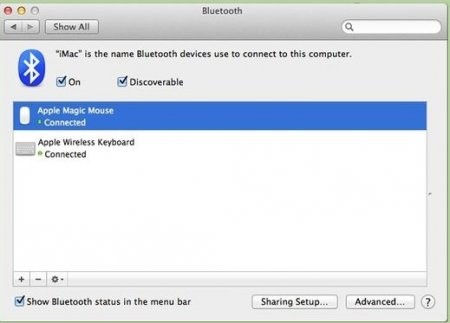
- Az egérparaméterek kiválasztása és a szoftveren keresztül, valamint a laptop beállításai segítségével.
Biztosíthatja, hogy mindkét módszer eléggé világos és gyors.
 Hogyan készítsünk vészhelyzeti helyreállítását az Asus Router firmware-jéről
Hogyan készítsünk vészhelyzeti helyreállítását az Asus Router firmware-jéről A Bluetooth (Bluetooth) engedélyezése egy laptopon a Windows 7-ben
A Bluetooth (Bluetooth) engedélyezése egy laptopon a Windows 7-ben Hogyan állíthatunk be egy Wi-Fi router D-Link Dir-615-et
Hogyan állíthatunk be egy Wi-Fi router D-Link Dir-615-et Az Androidon nem kapcsolja be a Wi-Fi-t: Lehetséges kudarcok és módszerek kiküszöbölésére
Az Androidon nem kapcsolja be a Wi-Fi-t: Lehetséges kudarcok és módszerek kiküszöbölésére Hogyan lehet átvinni az internetet a telefonról a számítógépre a modern körülmények között
Hogyan lehet átvinni az internetet a telefonról a számítógépre a modern körülmények között Elosztotta az internetet egy laptopból, Wi-Fi hálózat van, és az internet nem működik?
Elosztotta az internetet egy laptopból, Wi-Fi hálózat van, és az internet nem működik?